Catturare azioni ad alta velocità può essere difficile sul tuo smartphone perché le persone e gli oggetti in rapido movimento possono essere sfocati e difficili da distinguere. Tuttavia, la modalità burst o la foto a raffica scatta una serie di foto in rapida successione per catturare l'azione. Ecco cosa devi sapere sulla modalità burst e su come utilizzarla.
Cosa sono le foto a raffica?
Le foto a raffica sono una serie di fotografie catturate rapidamente, di solito di azioni in rapido movimento (eventi sportivi, bambini giocosi o animali domestici) per catturare un'azione specifica senza dover catturare il momento esattamente al momento giusto.
La modalità burst può sembrare un video, ma è diversa in un modo fondamentale:è progettata per creare una serie di fotografie discrete e nitide in situazioni in cui anche il video sarebbe sfocato, nell'aspettativa che almeno alcuni dei fotogrammi siano a fuoco.
Modalità burst su iPhone
La modalità burst è una funzionalità standard nell'app iOS Camera ed è disponibile su qualsiasi dispositivo Apple con iOS 7 o versioni successive. Il metodo varia leggermente a seconda del modello di iPhone. Ecco come acquisire una serie di immagini ad alta velocità utilizzando la modalità burst su iPhone:
-
Apri la Fotocamera app sul tuo iPhone.
-
Su iPhone Xs, Xr e modelli successivi, premi e fai scorrere immediatamente il pulsante dell'otturatore a sinistra per avviare la modalità burst.

Su iPhone X e precedenti, tieni premuto il pulsante dell'otturatore per avviare la modalità burst. Non è necessario lo scorrimento.
Un contatore mostra quanti scatti vengono effettuati.
-
Solleva il dito dal pulsante dell'otturatore per interrompere lo scatto di foto.
-
Tocca la miniatura a raffica nella parte inferiore dell'app Fotocamera.
-
Scegli Seleziona per mostrare i fotogrammi della miniatura. I punti grigi sotto le cornici indicano le foto suggerite da conservare. Sono quelli che l'app considera nitidamente a fuoco.
-
Tocca il cerchio nell'angolo inferiore destro di ogni immagine che desideri salvare. Scegli Fine .
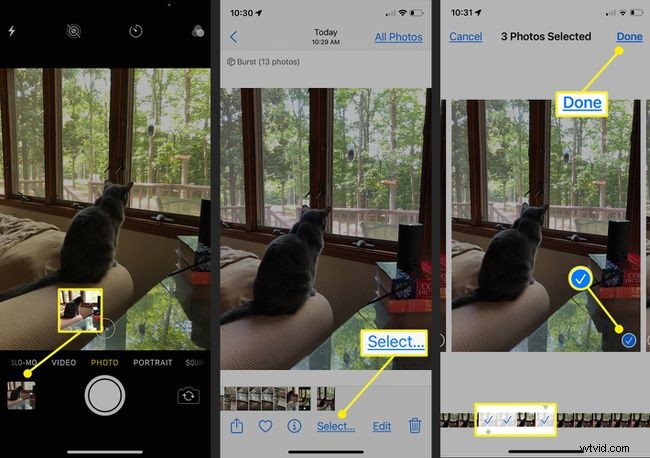
Le immagini selezionate vengono archiviate come qualsiasi altra fotografia nell'app Foto.
Esiste un metodo alternativo per iPhone Xs, Xr e versioni successive in modalità burst. Puoi tenere premuto il pulsante di aumento del volume sul telefono per scattare foto a raffica. Abilita questa opzione andando su Impostazioni> Fotocamera e attivando Utilizza volume su per Burst .
Puoi scattare foto a raffica sia con la fotocamera posteriore che con quella anteriore.
Android ha la modalità burst?
I dispositivi Android variano, quindi nessuna risposta è adatta a tutti. Dipende dall'app che utilizzi per scattare foto e dal dispositivo specifico che possiedi.
Su alcuni telefoni Android, tieni premuto il pulsante della fotocamera finché la fotocamera non inizia a lampeggiare. Su molti telefoni Samsung, devi prima attivare la modalità multi-scatto della fotocamera; quindi, tieni premuto il pulsante di scatto per scattare più foto in rapida successione.
In alternativa, puoi aggiungere la modalità burst scaricando un'app fotocamera di terze parti che offre la funzione, come Fast Burst Camera o l'app Google Foto.
La mia fotocamera tradizionale ha la modalità burst?
Sebbene la modalità burst non sia una funzionalità standard sulle fotocamere, può essere trovata su molte fotocamere digitali reflex a obiettivo singolo (DSLR) professionali e in alcune fotocamere point-and-shoot autonome, in particolare dispositivi moderni che riprendono anche video. Controlla il manuale della tua fotocamera per vedere se ha una modalità burst.
Come funziona la modalità burst?
Per comprendere la modalità burst, devi capire come funziona una fotocamera. Nella sua forma più elementare, una fotocamera è qualcosa che registra la luce di fronte a te, come un sensore, e qualcosa che blocca quel sensore, di solito un otturatore. Quando scatti una foto, l'otturatore si apre e si chiude. La distanza con cui si apre è chiamata "apertura" e la velocità con cui si apre e si chiude è chiamata "velocità dell'otturatore".
Maggiore è l'apertura e più a lungo l'otturatore rimane aperto, maggiore è la quantità di luce che atterra sul sensore e più nitida sarà l'immagine. Gli obiettivi aiutano in questo focalizzando la luce che entra nella fotocamera in un punto specifico del sensore, ma se il soggetto si muove, ciò macchia la luce intorno al sensore, creando una sfocatura. Quindi, con gli oggetti in movimento, devi bilanciare ottenere la massima quantità di luce con una velocità dell'otturatore sufficientemente veloce da evitare sfocature.
Ecco come funziona la modalità burst. Ha un'ampia apertura e una velocità dell'otturatore molto elevata e scatta una serie di foto. L'obiettivo è scattare rapidamente lasciando entrare luce sufficiente per una serie di immagini, alcune delle quali perfettamente a fuoco.
Come scattare foto migliori in modalità Burst
Scatta foto in modalità burst in luoghi molto luminosi. Le giornate soleggiate, in particolare, si adattano bene alle foto in modalità burst. Meno luce deve lavorare con la tua fotocamera, meno nitide e di alta qualità saranno le tue foto. Se sei al chiuso, accendi quante più luci possibili o lascia entrare la luce naturale.
Inoltre, trova un modo per mantenere stabile la tua fotocamera, soprattutto se prevedi di scattare molte foto. Per le foto all'aperto, posiziona la fotocamera su un monopiede, un selfie stick, un treppiede per smartphone o appoggia le braccia su una superficie stabile durante le riprese.
Evitare di utilizzare la funzione di zoom con le foto in modalità burst. Lo zoom rende più difficile la messa a fuoco della fotocamera, soprattutto se sposterai la fotocamera, ed è più probabile che causi sfocatura. Puoi modificare la tua foto in un secondo momento per enfatizzare il focus dell'azione.

